
La commodité d'un iPhone peut avoir un prix si vous ne sécurisez pas suffisamment votre appareil. D'autres personnes peuvent accéder à d'autres appareils et comptes, et accéder à vos informations et fichiers.
Ce guide peut être téléchargé en format PDF gratuit. Télécharger Définir un code alphanumérique fort et 16 autres moyens de sécuriser votre iPhone maintenant . N'hésitez pas à copier et partager ceci avec vos amis et votre famille.Heureusement, il est facile de sécuriser votre iPhone et de le rendre plus difficile pour les yeux indiscrets d'accéder, sans sacrifier trop de commodité.
Aujourd'hui, nous allons couvrir les différentes façons de garder vos données iOS privées - même si vous ne les utilisez pas tous, certains sont meilleurs que rien.
Définir un code alphanumérique fort sur votre iPhone
Lorsque vous configurez votre iPhone, vous êtes invité à entrer un code d'accès à six chiffres pour protéger votre téléphone. Vous n'êtes peut-être pas conscient que vous pouvez protéger votre téléphone avec un code alphanumérique plus fort et plus sécurisé.
Tout d'abord décider d'un mot de passe fort Comment générer des mots de passe forts qui correspondent à votre personnalité Comment générer des mots de passe forts qui correspondent à votre personnalité Sans un mot de passe fort, vous pouvez vous retrouver rapidement à la fin d'un cybercrime. Une façon de créer un mot de passe mémorable pourrait être de le faire correspondre à votre personnalité. Lire la suite à utiliser. Ensuite, allez dans Paramètres> Touch ID et mot de passe et entrez votre mot de passe actuel. Ensuite, appuyez sur Options de code et choisissez Code alphanumérique personnalisé . Entrez un nouveau mot de passe alphanumérique, vérifiez-le et appuyez sur Terminé .
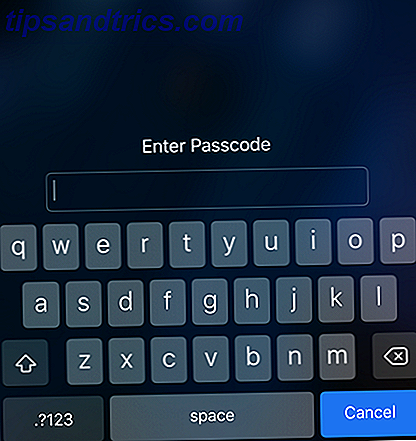
La prochaine fois que vous déverrouillerez votre téléphone, un nouveau code alphanumérique vous sera demandé. Même lorsque Touch ID ou Face ID est activé, vous devez entrer un code d'accès lorsque votre téléphone redémarre.
Désactiver les fonctionnalités de l'écran de verrouillage Leaky
L'application d'un code d'authentification fort et alphanumérique à votre iPhone n'empêchera pas la divulgation de vos données si elles s'affichent sur l'écran de verrouillage. Les e-mails, messages et informations contenus dans d'autres applications peuvent contenir des données sensibles susceptibles d'apparaître sur l'écran de verrouillage lorsque vous recevez des notifications. D'autres fonctions sur l'écran de verrouillage peuvent également afficher des informations que vous ne voulez pas que les gens voient.
Si vous ne voulez rien afficher sur l'écran de verrouillage sauf l'heure et la date, vous pouvez désactiver les fonctions d'écran de verrouillage suivantes:
- Today View (widgets)
- Notifications récentes Prenez le contrôle des notifications iOS sur votre iPhone ou votre iPad Prenez le contrôle des notifications iOS sur votre iPhone ou votre iPad Votre iPhone peut vous avertir à peu près n'importe quoi, mais si cette option n'est pas cochée, cette fonctionnalité peut rapidement devenir incontrôlable. Voici comment rendre les notifications utiles à nouveau. Lire la suite
- Centre de contrôle
- Siri
- Répondre avec un message (répondre aux messages de l'écran de verrouillage uniquement sur les appareils avec Touch ID)
- Home Control (contrôlez vos appareils domotiques)
- Comment utiliser les laissez-passer dans l'application Google Wallet Comment utiliser les laissez-passer dans l'application Google Wallet Gardez les cartes d'accès, les billets de voyage, les cartes de fidélité et plus accessibles et prêtes à l'emploi en utilisant une application iPhone déjà installée. En savoir plus (désactive également Apple Pay)
- Renvoyer les appels manqués
Accédez à Paramètres> Touch ID et code d'accès et entrez votre mot de passe. Sur l'écran de verrouillage du code, désactivez toutes les fonctions auxquelles vous ne voulez pas accéder sur l'écran de verrouillage.

Masquer le contenu des notifications sur l'écran de verrouillage
Si vous préférez ne pas désactiver complètement les notifications sur l'écran de verrouillage, vous pouvez empêcher les applications d'afficher du contenu dans les notifications sur l'écran de verrouillage.
Dirigez-vous vers Paramètres> Notifications> Afficher les aperçus . Par défaut, le contenu est Toujours affiché dans les notifications sur l'écran de verrouillage. Indiquez si vous souhaitez afficher le contenu uniquement lorsque Déverrouillé ou Jamais .

Désactiver Siri sur l'écran de verrouillage et "Hey Siri"
Siri est une fonction iPhone pratique Mains-libres iPhone Avec "Hey Siri": 4 raisons de commencer à l'utiliser iPhone mains libres Avec "Hey Siri": 4 raisons de commencer à l'utiliser Voici comment commander "Hey Siri" mains libres d'Apple rends ta vie plus facile. En savoir plus, et vous pouvez y accéder lorsque votre téléphone est déverrouillé ou verrouillé. Cependant, il peut révéler des informations que vous préférez garder privées. En outre, Siri peut communiquer avec n'importe qui. Ce n'est pas seulement verrouillé sur votre voix (pour l'instant).
Il n'est pas nécessaire de l'éteindre complètement, mais il serait plus sûr s'il était désactivé sur l'écran de verrouillage ou empêché d'écouter la commande vocale Hey Siri.
Dans iOS 11, accédez à Paramètres> Siri et recherche . Pour désactiver Siri sur l'écran de verrouillage, désactivez l'option Autoriser Siri lors du verrouillage (le bouton du curseur devient blanc). Si vous ne voulez pas que Siri réponde à la commande vocale Hey Siri, désactivez l'option "Hey Siri" .

Remarque: L'option Autoriser Siri en cas de verrouillage est également disponible en tant qu'option Siri dans la section Autoriser l'accès en cas de verrouillage sur l' écran Touch ID & Passcode, comme indiqué dans la section ci-dessus. La désactivation de l'une ou l'autre option désactive automatiquement l'autre.
Si vous décidez de désactiver Siri, désactivez les options Ecouter pour "Hey Siri" et Appuyez sur Accueil pour Siri .
Révoquer les autorisations de l'application
Cette méthode de sécurisation de votre iPhone peut affecter la fonctionnalité de vos applications. De nombreuses applications demandent l'accès à des fonctionnalités et à des données telles que votre emplacement (abordé dans la section suivante), vos contacts, vos messages et vos photos. Cependant, tous n'ont pas besoin d'accéder à tout.
Dans certaines applications, les données ou les fonctionnalités auxquelles ils demandent l'accès sont importantes, et parfois cruciales, pour que l'application puisse remplir sa fonction principale. Par exemple, un client de messagerie 5 Applications de messagerie iPhone intelligentes pour trier et organiser votre boîte de réception 5 Applications de messagerie iPhone intelligentes pour trier et organiser votre boîte de réception Le moment est venu de dire au revoir à l'application Apple Mail et la vie de voyage tourne autour de l'email, c'est juste pas assez. Pour en savoir plus, comme Mail, Spark ou Airmail, vous devez accéder à vos contacts pour accélérer et faciliter la saisie des adresses e-mail pour l'envoi des e-mails.
Cependant, il existe de nombreuses applications qui demandent l'accès à des données et des fonctionnalités qui n'affectent pas les fonctionnalités principales de l'application. Pour ces applications, vous pouvez leur refuser l'accès à ces informations.
Allez dans Paramètres> Confidentialité . Les fonctionnalités et les applications de données peuvent être utilisées. Appuyez sur la fonctionnalité dont vous souhaitez bloquer l'accès pour certaines applications.

Toutes les applications qui utilisent cette fonctionnalité sont répertoriées. Pour refuser l'accès à cette fonctionnalité pour une application, appuyez sur le bouton du curseur pour cette application afin qu'il devienne blanc.

Rappelez-vous: si une fonction de l'application cesse de fonctionner après avoir fait cela, revenez au même menu et réactivez tout ce que vous avez changé.
Limiter les applications qui ont accès à votre emplacement
Les services de localisation vous permettent de choisir quelles applications ont accès à votre position et si vous souhaitez partager votre position avec votre famille et vos amis. Par exemple, vous pouvez configurer des alertes de localisation dans Rappels Comment configurer des alertes de localisation dans les rappels iPhone Comment configurer les alertes de localisation dans les rappels iPhone Définissez des alertes basées sur la localisation à l'aide de l'application iOS Reminders et n'oubliez jamais d'acheter du pain ou de ramasser un colis jamais. Lire la suite et vous pouvez utiliser votre téléphone pour trouver la nourriture, le transport et les services à proximité Utilisez votre iPhone pour trouver les aliments, les transports et les services à proximité Utilisez votre iPhone pour trouver des aliments, des transports et des services à proximité app - mais comment cela se compare-t-il aux grands noms de la scène map et discovery? Lire la suite .
Pour accéder aux services de localisation, accédez à Paramètres> Confidentialité> Services de localisation .
Si vous souhaitez désactiver complètement les services de localisation, afin qu'ils ne puissent être utilisés par aucune application, appuyez sur le bouton du curseur Services de localisation afin qu'il devienne blanc. Sachez que certaines applications, comme Apple Maps, dépendent des services de localisation pour fonctionner correctement. D'autres applications peuvent avoir des fonctionnalités limitées sans l'utilisation de services de localisation.
@lifeisbeautiful FYI - L'application iPhone draine la batterie très rapidement parce que les services de localisation par défaut à "toujours sur".
- Jode Gauthier (@JodeG) 13 septembre 2017
Alors que les services de localisation peuvent drainer la batterie de votre iPhone plus rapidement, les puces modernes avec le coprocesseur de mouvement d'Apple ont fait d'énormes progrès en matière d'efficacité énergétique depuis les premières implémentations GPS soif.
Pour ne plus partager votre position avec votre famille et vos amis, appuyez sur Partager ma position, puis désactivez Partager ma position sur l'écran suivant.

Pour empêcher une application d'utiliser votre position, faites défiler la liste sur l'écran Services de localisation et appuyez sur l'application souhaitée. Ensuite, appuyez sur Jamais pour ne jamais autoriser l'application à utiliser votre position.
Si vous ne souhaitez pas désactiver complètement les services de localisation dans une application, appuyez sur En utilisant l'application . Lorsque l'application n'est pas ouverte, elle n'utilise pas votre position en arrière-plan.
Certaines applications ne disposent que des options Jamais et Toujours disponibles. Dans ce cas, si les services de localisation ne sont pas essentiels aux principales fonctionnalités de l'application, nous vous suggérons de sélectionner Jamais .

Chiffrer vos sauvegardes
Lorsque vous sauvegardez votre iPhone sur iCloud, vos informations sont automatiquement cryptées lorsqu'elles sont envoyées sur Internet et stockées dans un format crypté lorsqu'elles sont conservées sur un serveur. iCloud utilise un cryptage AES minimum de 128 bits et ne fournit jamais de clés de cryptage à des tiers.
Pour moi, utilisez toujours iTunes quand c'est une grosse mise à niveau. Avait beaucoup de problèmes avec la sauvegarde iCloud dans le passé et a dû recommencer ... https://t.co/bPWWye0j6S
- James Hothersall (@j_hothersall) 15 septembre 2017
Pour accéder à iCloud Backup dans iOS 11, accédez à Paramètres> [votre nom]> iCloud> iCloud Backup . Assurez-vous que la sauvegarde iCloud est activée (le bouton du curseur doit être vert). Pour commencer à sauvegarder votre téléphone immédiatement, appuyez sur Sauvegarder maintenant .
Une fois qu'iCloud Backup est activé, vous pouvez le sauvegarder automatiquement sur iCloud chaque jour. Pour ce faire, assurez-vous que votre téléphone est connecté à une source d'alimentation, connecté à un réseau Wi-Fi et que l'écran de votre téléphone est verrouillé.

Si vous sauvegardez votre iPhone en utilisant iTunes Tout ce que vous devez savoir sur la sauvegarde et la restauration de votre iPhone depuis iTunes Tout ce que vous devez savoir sur la sauvegarde et la restauration de votre iPhone depuis iTunes La plupart des utilisateurs d'iPhone considèrent comme acquis le contenu de leur iPhone sans fil vers leur compte iCloud, mais il est toujours utile de savoir comment restaurer votre iPhone à partir d'iTunes. En savoir plus, vous devez activer le cryptage pour vos sauvegardes. Lorsque vous connectez votre iPhone à votre ordinateur, accédez à votre appareil sur iTunes, sélectionnez Cet ordinateur et cochez la case Encrypter iPhone backup . Si vous n'avez jamais crypté vos sauvegardes iTunes auparavant, vous devrez appliquer un mot de passe à la sauvegarde.

Les sauvegardes cryptées vont au-delà de la simple sécurité: lorsque vous cryptez vos sauvegardes, la plupart de vos données de mot de passe, vos réseaux Wi-Fi favoris, etc. sont également stockés avec cette sauvegarde.
Protéger les notes dans l'application Notes
Si vous stockez des informations confidentielles et privées dans Notes 10 Astuces pour tirer le meilleur parti d'Apple Notes sur OS X 10 Astuces pour tirer le meilleur parti d'Apple Notes sur OS X Avez-vous basculé vers l'application Notes d'Apple? Voici quelques conseils pour améliorer votre flux de travail. En savoir plus, il existe un moyen de crypter vos notes Gardez vos notes privées: 4 Alternatives cryptées à Evernote Gardez vos notes privées: 4 Alternatives cryptées à Evernote Les récentes modifications apportées à la politique de confidentialité d'Evernote inquiètent beaucoup de gens que leurs notes ne sont plus confidentielles. Alors, quelles applications de prise de notes multiplateforme sécurisées et cryptées pouvez-vous utiliser? Lire la suite en les verrouillant individuellement. Verrouiller vos notes est maintenant plus facile dans iOS 11. Il suffit de glisser vers la gauche sur une note dans la liste, appuyez sur l'icône de verrouillage, et entrez un mot de passe. Le mot de passe doit être différent de votre mot de passe Apple ID et du code d'authentification de votre appareil.

Un verrou est ajouté à la note, mais il est initialement déverrouillé. Appuyez sur Verrouiller maintenant en bas de l'écran pour verrouiller les notes déverrouillées.

Toutes les notes auxquelles un verrou est appliqué sont soit verrouillées, soit déverrouillées à la fois. Ainsi, déverrouiller une note en l'ouvrant et en entrant le mot de passe, déverrouille également toutes les autres notes verrouillées.
Utiliser l'authentification à deux facteurs
Un moyen important de protéger vos données consiste à ajouter une authentification à deux facteurs. Qu'est-ce que l'authentification à deux facteurs? Pourquoi l'utiliser? Qu'est-ce que l'authentification à deux facteurs? Pourquoi utiliser l'authentification à deux facteurs? méthode qui nécessite deux façons différentes de prouver votre identité. Il est couramment utilisé dans la vie quotidienne. Par exemple, payer avec une carte de crédit nécessite non seulement la carte, ... Lire la suite à votre compte Apple ID, qui contient des informations privées, y compris les informations de carte de crédit. Avec l'authentification à deux facteurs, vous avez besoin de quelque chose que vous connaissez (un mot de passe) et quelque chose que vous avez (un périphérique physique ou une empreinte digitale).
Lorsque vous configurez l'authentification à deux facteurs, vous enregistrez un ou plusieurs périphériques de confiance que vous contrôlez et qui peuvent recevoir des codes de validation à six chiffres. Ensuite, lorsque vous vous connectez à votre compte Apple ID, iCloud ou que vous effectuez un achat iTunes, iBooks ou App Store à partir d'un nouvel appareil, vous devez vérifier votre identité à l'aide de votre mot de passe et du code de validation à six chiffres.
Authentification en deux étapes Ouais ou Nan? Si un site ou une application l'offre, j'y suis. #security #passwords #databreach #websites
- Benson Chu (@bensonprchu) 13 septembre 2017
Pour activer l'authentification à deux facteurs pour votre identifiant Apple à l'aide de votre iPhone, accédez à Paramètres> [votre nom]> Mot de passe et sécurité . Appuyez sur Activer l'authentification à deux facteurs, puis appuyez sur Continuer . Suivez les instructions à l'écran pour configurer l'authentification à deux facteurs pour votre compte Apple ID.

Vous pouvez également activer l'authentification à deux facteurs à l'aide d'un navigateur sur votre ordinateur. Accédez à https://appleid.apple.com et connectez-vous avec votre nom d'utilisateur et votre mot de passe Apple ID. Dans la section Sécurité de l'écran principal, appuyez sur Modifier à l'extrême droite. Cliquez sur Activer l'authentification en deux étapes et suivez les instructions pour le configurer.

Remarque: Lorsque vous vous connectez à iCloud.com dans un navigateur, vous pouvez choisir de faire confiance à ce navigateur. Cependant, il est plus sûr de ne pas lui faire confiance et d'entrer un code de vérification à chaque fois. Vous ne pouvez pas choisir de faire confiance au navigateur lorsque vous vous connectez à votre compte Apple ID. Cela nécessite toujours un code de vérification.
D'autres services comme Google, Dropbox, Facebook et Twitter, offrent une authentification à deux facteurs Verrouiller ces services maintenant avec l'authentification à deux facteurs Verrouiller ces services maintenant avec l'authentification à deux facteurs L'authentification à deux facteurs est la façon intelligente de protéger vos comptes en ligne . Jetons un coup d'oeil à quelques-uns des services que vous pouvez verrouiller avec une meilleure sécurité. Lisez la suite, et nous vous recommandons de l'utiliser dans tous vos comptes qui l'offrent.
Utiliser un gestionnaire de mots de passe
Dans ce monde en ligne, nous avons tous trop de mots de passe à retenir. Nous avons de nombreux comptes en ligne, tous ayant besoin d'un mot de passe pour accéder, et vous ne devriez pas utiliser le même mot de passe pour plusieurs comptes.
Comment vous souvenez-vous de tous ces mots de passe? C'est la partie facile. Utilisez un gestionnaire de mot de passe. Il ya beaucoup de gestionnaires de mot de passe Les meilleurs gestionnaires de mot de passe tiers pour iPhone et iPad Les meilleurs gestionnaires de mot de passe tiers pour iPhone et iPad Si iCloud Keychain n'est pas tout à fait ce que vous cherchez, alors une de ces gestion de mot de passe tiers les applications pourraient être une meilleure option. En savoir plus là-bas, certains seulement pour les appareils iOS, et d'autres qui vous permettent d'accéder à vos mots de passe sur plusieurs types de périphériques.
De nombreux gestionnaires de mots de passe vous permettent de stocker plus que des mots de passe, tels que des notes sécurisées, des comptes de messagerie, des informations de carte de crédit et de compte bancaire, des licences logicielles, des identifiants de routeur sans fil.
Votre iPhone est livré avec un gestionnaire de mot de passe intégré appelé iCloud Keychain iCloud Keychain: Pourquoi vous le voulez et comment l'utiliser Keychain iCloud: Pourquoi vous le voulez et comment l'utiliser Keychain iCloud est un gestionnaire de mot de passe sécurisé pour OS X Mavericks et iOS 7 pour iPhone et iPad. Utilisez-le pour vous connecter rapidement et facilement aux sites Web, réseaux Wi-Fi, comptes Internet, etc. Lire la suite . C'est un moyen sécurisé de synchroniser tous vos mots de passe et autres données sensibles que vous entrez sur tous vos appareils Apple, vous n'avez donc qu'à les entrer une seule fois.
Pour activer iCloud Keychain, allez dans Paramètres> [votre nom]> iCloud> iCloud Keychain . Ensuite, appuyez sur le bouton du curseur iCloud Keychain .

iCloud Keychain n'est pas un gestionnaire de mot de passe complet. Si vous souhaitez être plus sûr et avoir accès à des fonctionnalités supplémentaires, vous pouvez utiliser un gestionnaire de mot de passe tiers tel que 1Password, LastPass, Dashlane, MiniKeePass ou DataVault.
Assurez-vous de protéger le gestionnaire de mots de passe avec un mot de passe unique fort.
Utiliser la navigation privée
Chaque navigateur majeur dispose d'un certain type de fonction de navigation privée, y compris les navigateurs sur votre iPhone. Lorsque vous utilisez le mode navigation privée, le navigateur ne se souvient pas des pages Web que vous visitez, de votre historique de recherche ou de vos informations de remplissage automatique (voir plus loin dans cet article).
L'une des raisons pour lesquelles j'utilise un iPhone est qu'il est plus facile d'utiliser la navigation privée et de protéger votre position. https://t.co/rAdeQOYero
- Jake E. Hamby ??? (@jhamby) 7 juillet 2017
Pour accéder au mode de navigation privée dans Safari, appuyez sur l'icône des onglets dans le coin inférieur droit de l'écran, puis appuyez sur Privé dans le coin inférieur gauche. Pour revenir au mode de navigation normal, appuyez sur l'icône des onglets, puis de nouveau sur Privé.
Les onglets de navigation privée et les onglets réguliers sont suivis séparément dans Safari.

Sachez que la navigation privée n'est pas un moyen garanti de rester sécurisé. 4 façons dont vous pouvez être suivi en navigation privée 4 façons dont vous pouvez être suivi en navigation privée La navigation privée est privée dans 99% des cas, mais il existe de nombreuses façons dont elle peut être contourné, grâce aux extensions de navigateur et aux hacks. Certains d'entre eux n'ont même pas besoin de beaucoup de travail. Lire la suite . D'autres navigateurs, comme Chrome et Firefox, ont leurs propres versions du mode de navigation privée.
Supprimer les données de navigation
Lorsque vous n'utilisez pas la navigation privée, les données de navigation telles que les cookies et l'historique Web, sont stockées sur votre téléphone. Cependant, ces données peuvent être supprimées Comment supprimer n'importe quel historique sur votre iPhone Comment supprimer n'importe quel historique sur votre iPhone Que vous souhaitiez supprimer sélectivement quelques enregistrements ou nuke indistinctement le lot entier, voici comment vous le faites. Lire la suite . Une fois que vous avez supprimé vos données de navigation, vous devez vous reconnecter aux sites Web, mais cela sécurisera vos informations sensibles.
Pour supprimer vos données de navigation dans Safari, accédez à Paramètres> Safari> Effacer l'historique et les données du site Web . Ensuite, appuyez sur Effacer l'historique et les données dans la boîte de dialogue contextuelle.

Les données de navigation peuvent également être supprimées dans d'autres navigateurs que vous utilisez sur votre iPhone. Quel est le meilleur navigateur iOS pour vous? Voici 8 options qui est le meilleur navigateur iOS pour vous? Voici 8 options Le futur est mobile. Par conséquent, pour assurer une expérience mobile fluide, il est nécessaire d'avoir un navigateur mobile avec lequel vous êtes à l'aise. Lire la suite, comme Chrome, Firefox et Opera Mini.
Bloquer les cookies et ne pas suivre
Les cookies sont de petits fichiers enregistrés sur votre ordinateur par presque tous les sites Web que vous visitez. Ils peuvent contenir des informations sur vous, votre téléphone (ou votre ordinateur) et vos préférences. Ils font des choses utiles, comme les sites Web d'aide vous garder connecté, ou des choses ennuyeuses, comme vous montrer du contenu pertinent, y compris les annonces.
La suppression des cookies causera quelques désagréments lorsque vous devrez vous reconnecter à des sites Web, mais c'est un petit prix à payer pour sécuriser vos informations sensibles.
Pour bloquer tous les cookies dans Safari sur iOS 11, allez dans Paramètres> Safari . Faites défiler jusqu'à la section Confidentialité et sécurité et activez l'option Bloquer tous les cookies . Vous pouvez également empêcher les sites Web de vous suivre. "Ne pas suivre" protège-t-il votre vie privée? Est-ce que "Ne pas suivre" protège votre vie privée? L'activation de "Ne pas suivre" dans votre navigateur protège-t-elle réellement votre vie privée? Est-ce que les sites Web respectent vos souhaits ou fournissent-ils simplement un faux sentiment de sécurité? Découvrons ... En savoir plus en activant l'option Demander aux sites Web de ne pas me suivre .

Si vous préférez ne pas bloquer les cookies, assurez-vous de les supprimer régulièrement, comme indiqué dans la section précédente.
Ces options ne semblent pas disponibles dans Chrome ou Firefox pour iOS.
Désactiver l'option de saisie automatique dans vos navigateurs
La fonction de remplissage automatique dans les navigateurs est pratique, mais elle n'est pas toujours sécurisée. Si quelqu'un met la main sur votre téléphone, il peut se connecter automatiquement sur les mêmes sites Web que ceux sur lesquels vous utilisez AutoFill.
Pour désactiver AutoFill dans Safari sur iOS 11, accédez à Paramètres> Safari . Dans la section Général, tapez sur Remplissage automatique . Pour une sécurité maximale, désactivez toutes les options sur cette page.
Il peut être difficile de vous connecter manuellement aux sites Web, mais cela vaut la peine de protéger vos informations sensibles.

Il existe une option de remplissage automatique dans Chrome que vous pouvez désactiver. Firefox a une option Save Logins qui est comme AutoFill, et nous vous suggérons de désactiver cette option si vous utilisez Firefox.
Désactiver la synchronisation automatique sur iCloud
Par défaut, les données de votre iPhone sont synchronisées avec votre compte iCloud. Qu'est-ce que iCloud Drive et comment ça marche? Qu'est-ce que iCloud Drive et comment ça marche? Vous ne savez pas ce qui différencie iCloud Drive des autres services cloud d'Apple? Laissez-nous vous montrer ce qu'il peut faire, et comment vous pouvez en tirer le meilleur parti. Lire la suite . Cela inclut les messages, les notes, les contacts, les documents et les photos. Si vous avez ajouté une authentification à deux facteurs à votre compte Apple ID (comme nous l'avons vu plus haut dans cet article), c'est plus sécurisé. Il existe également d'autres moyens de protéger votre compte iCloud Protégez votre compte iCloud avec ces 4 étapes faciles Protégez votre compte iCloud avec ces 4 étapes simples Avez-vous pris des mesures pour vous assurer que personne n'a accès à vos informations iCloud? Voici ce que vous devez faire pour vous assurer que votre compte iCloud est aussi sécurisé que possible. Lire la suite .
Toutefois, si vous préférez que vos informations ne soient pas synchronisées avec iCloud, ou si vous ne souhaitez pas que certains types d'informations soient synchronisés, vous pouvez désactiver la synchronisation avec iCloud sur votre iPhone. Si vous n'avez pas autant d'appareils iOS et que vous avez des informations dans certaines applications dont vous n'avez besoin que sur votre iPhone, vous pouvez désactiver la synchronisation iCloud pour ces applications.
Pour désactiver la synchronisation avec iCloud sur iOS 11, accédez à Paramètres> [votre nom]> iCloud . Les applications Apple sont répertoriées au début de la liste sur l'écran iCloud . Pour empêcher une application Apple de se synchroniser avec iCloud, appuyez sur le bouton de curseur correspondant à cette application.
L'option Lecteur iCloud sous iCloud Backup active ou désactive la synchronisation iCloud pour toutes les applications tierces qui stockent des documents et des données sur iCloud. Si cette option est activée, une liste des applications tierces installées sur votre téléphone s'affichera. Vous pouvez désactiver la synchronisation iCloud pour des applications individuelles en appuyant sur le bouton du curseur pour chaque application.

Arrêter la connexion automatique aux réseaux Wi-Fi connus
Vous prenez probablement votre iPhone à peu près partout où vous allez pour rester connecté et productif. Beaucoup d'endroits où vous allez fournir une connexion Wi-Fi gratuite, vous avez probablement une longue liste de points Wi-Fi que vous avez connecté dans le passé.
Par défaut, votre téléphone se connecte automatiquement à un réseau Wi-Fi connu Comment configurer la priorité réseau Wi-Fi sur Android et iPhone Comment définir la priorité réseau Wi-Fi sur Android et iPhone Fatigué de votre téléphone se connectant au Wi-Fi erroné réseau? En définissant la priorité de votre réseau Wi-Fi, vous pouvez vous assurer que vous avez toujours une connexion solide. Lire la suite (un que vous avez déjà connecté) quand il en trouve un. Cela peut être utile, mais ce n'est pas toujours sécurisé. Si quelqu'un a créé un faux réseau sans fil avec le même nom qu'un point d'accès public approuvé, votre iPhone peut se connecter à ce réseau à la place. Ensuite, vos données sont disponibles pour cet escroc.
Il est plus sûr de se connecter manuellement à chaque réseau que votre téléphone trouve, qu'il soit connu ou non. Pour empêcher votre téléphone de se connecter automatiquement aux réseaux Wi-Fi connus, accédez à Paramètres> Wi-Fi . Appuyez sur le bouton de curseur Demander à rejoindre un réseau .

Utiliser un réseau privé virtuel (VPN)
Une autre option pour garder vos données en sécurité lorsque vous utilisez votre iPhone dans des lieux publics (ou même à la maison), est d'utiliser un réseau privé virtuel (VPN) Qu'est-ce que la définition d'un réseau privé virtuel? les réseaux privés sont plus importants que jamais auparavant. Mais savez-vous ce qu'ils sont? Voici ce que vous devez savoir. Lire la suite . Un VPN crypte tout le trafic Internet entrant et sortant, ce qui le rend inutile pour quiconque tente d'intercepter et d'analyser les données.
Il existe de nombreux fournisseurs de services VPN, certains meilleurs que d'autres. Nous avons compilé une liste de ce que nous considérons comme les meilleurs fournisseurs de services VPN Les meilleurs services VPN Les meilleurs services VPN Nous avons compilé une liste de ce que nous considérons comme les meilleurs fournisseurs de services VPN, regroupés par premium, gratuit, et torrent-friendly. Lire la suite, à la fois payant et gratuit.
Trouvez un service VPN de votre choix qui dispose d'une application iOS, installez-le, activez-le et commencez à surfer sur le Web de manière plus sécurisée.

Utilisez votre bon sens
Ce ne sont que quelques-unes des façons dont vous pouvez sécuriser votre iPhone. Utilisez votre bon sens et soyez prudent lorsque vous accédez à des sites Web sensibles ou utilisez des données sensibles. Vous devez également sécuriser votre Apple Watch Ce que vous devez savoir sur Apple Watch Security Ce que vous devez savoir sur Apple Watch Security Avec seulement votre poignet et un mot de passe le protégeant, quelle est la sécurité de votre Apple Watch? Lire la suite, si vous en avez un. Il a également accès aux données sensibles de votre iPhone, comme les e-mails, les messages, les contacts et même les données Apple Wallet pour Apple Pay.
Comment sécurisez-vous votre iPhone? Connaissez-vous d'autres méthodes que nous n'avons pas mentionnées? Faites-nous part de vos expériences et recommandations dans les commentaires.



